
На Apple Watch вы можете иметь десятки различных циферблатов, которые соответствуют вашему настроению. Но знаете ли вы, что вы также можете иметь десятки разных цветов, чтобы соответствовать вашему наряду? Вы также можете изменить стиль и настройки многих циферблатов с помощью различных типов шрифтов и другой эстетики. Вот как.
Как изменить цвет и стиль циферблата с помощью Apple Watch
Когда вы находитесь в пути, вы можете быстро менять свои циферблаты прямо на Apple Watch.
- нажмите Цифровая корона чтобы перейти к циферблату на Apple Watch.
- Твердо нажмите циферблат чтобы войти в режим настройки.
- Проведите пальцем влево или вправо, чтобы выбрать циферблат настроить.
- Нажмите Настроить.
Проведите вправо до первого экрана. Это экран изменения стиля.
- Некоторые лица имеют только один или два экрана настройки. Экраны по порядку: Стиль, Цвет и Осложнения.
Поверните Цифровая корона изменить стиль циферблата.
Это может быть изменение шрифта, например, с помощью числовой грани, или иной временной шкалы, например, грани хронографа. Существуют разные стили для разных лиц.
![Нажмите экран для доступа к настройке, затем нажмите «настроить», затем проведите вправо, чтобы перейти к экрану стиля]()
Проведите влево, чтобы получить доступ к экран изменения цвета.
- Некоторые лица имеют только один или два экрана настройки. Если вы видите только экран стиля, это означает, что нет опции изменения цвета. Если вы видите только цветной экран, это означает, что нет опции изменения стиля.
нажмите Цифровая корона выйти из режима настройки.
Нажмите экран когда закончите.
![Проведите пальцем влево, затем выберите цвет, затем нажмите цифровую корону, чтобы выйти из режима настройки.]()
Как изменить цвет и стиль циферблата через iPhone
Удобно иметь возможность настроить циферблат прямо на Apple Watch, но это гораздо проще сделать на вашем iPhone.
- Запустите Смотреть приложение на вашем iPhone.
- Нажмите Мои часы Вкладка.
Нажмите на циферблат под моими лицами.
![Откройте приложение «Часы», затем нажмите «Мои часы», затем выберите циферблат]()
Нажмите на цвет.
- Если вы не видите опцию цвета, это означает, что выбранный циферблат не поддерживает изменения цвета.
Выберите стиль.
- Вариантами стиля могут быть гарнитура, шкала времени или другой вариант дизайна.
Если вы не видите опцию стиля, это означает, что выбранный циферблат не поддерживает изменения стиля.
![Выберите цвет и выберите стиль]()
Изменения цвета и стиля будут автоматически обновляться на ваших Apple Watch.
Не забудьте добавить осложнения на ваши циферблаты
Помимо изменения цвета и стиля циферблатов, вы можете добавить сложности для еще более глубокой интеграции производительности.
Apple Watch
- FAQ по Apple Watch Series 5
- WatchOS 6
- Где купить Apple Watch Series 5
- Руководство пользователя Apple Watch
- Новости Apple Watch
- Обсуждение Apple Watch
Оцените статью!


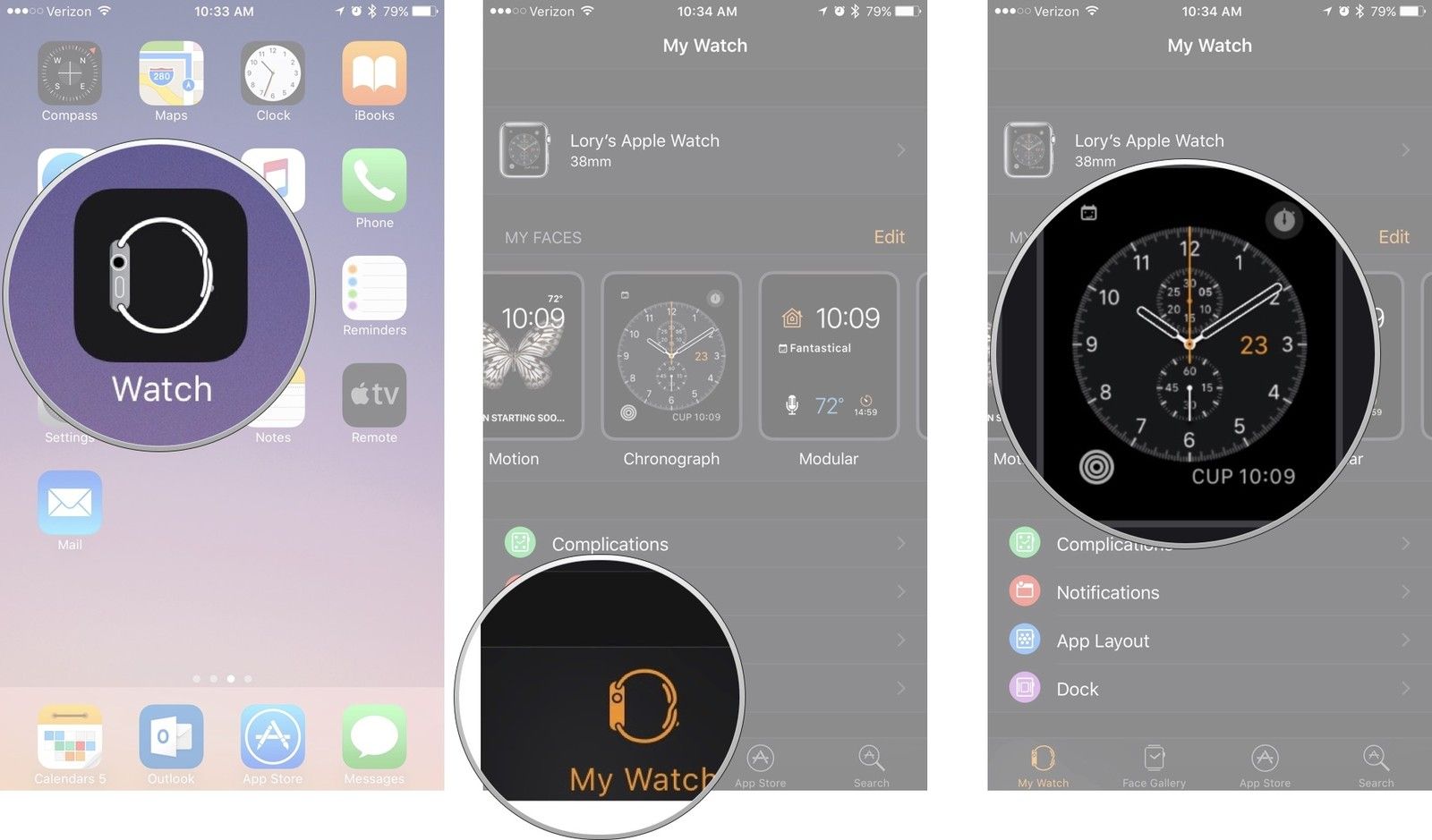
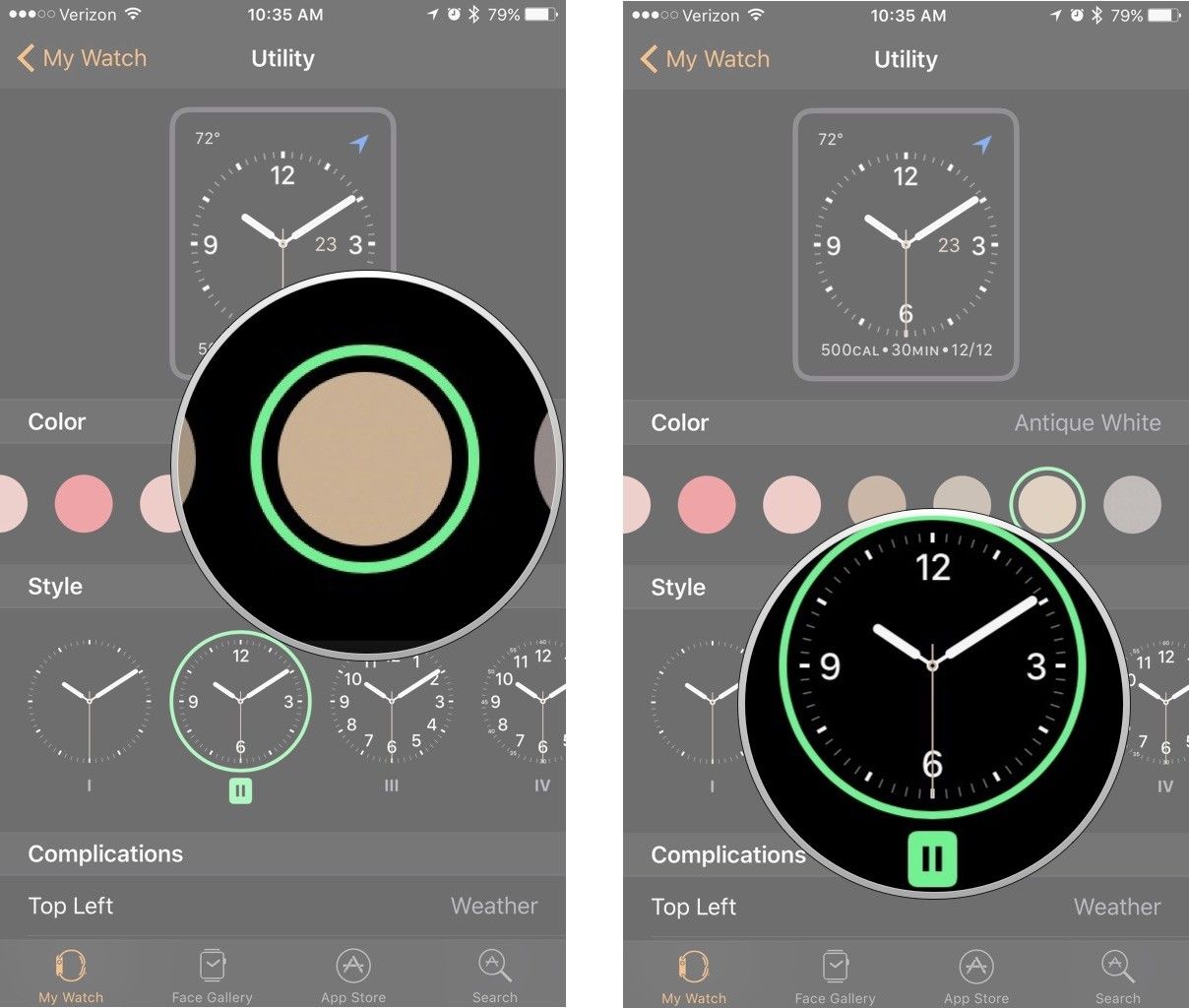
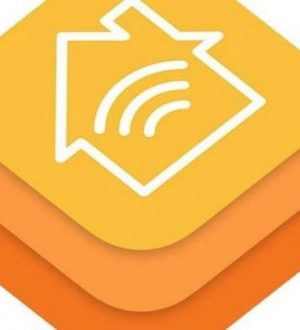
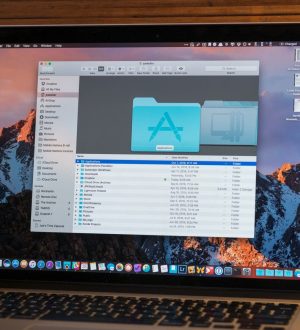
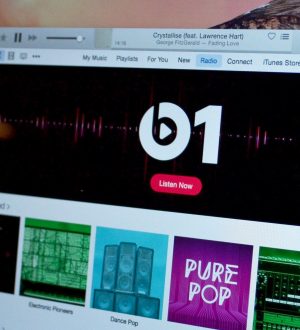
Отправляя сообщение, Вы разрешаете сбор и обработку персональных данных. Политика конфиденциальности.